目录:
- 变更桌面背景
- 变更窗口色彩
- 变更主题
1, 在Windows搜索栏输入[背景图像设置]①,然后点选[打开]② 。

文章插图
文章插图
2, 在个人化您的背景中,您可以选择图片、纯色或建立图片的幻灯片秀③ 。您也可以点选[浏览照片]④,选择其他图片作为背景 。

文章插图
文章插图
3, 如果想要变更图片显示在背景的方式,您可以在选择适合桌面图像的大小中选取填满、全屏幕、延展、并排、置中或跨屏幕⑤ 。

文章插图
文章插图
变更窗口色彩
1, 在Windows搜索栏输入[颜色设置]①,然后点选[打开]② 。

文章插图
文章插图
2, 在色彩中,您可以选择您的模式为浅色、深色或自定③ 。您也可以开启或关闭透明效果④ 。

文章插图
文章插图
3, 在窗口主题色中 , 您可以选择让Windows自动从我的背景选择主题色⑤,或是自行发挥色彩创意⑥ 。
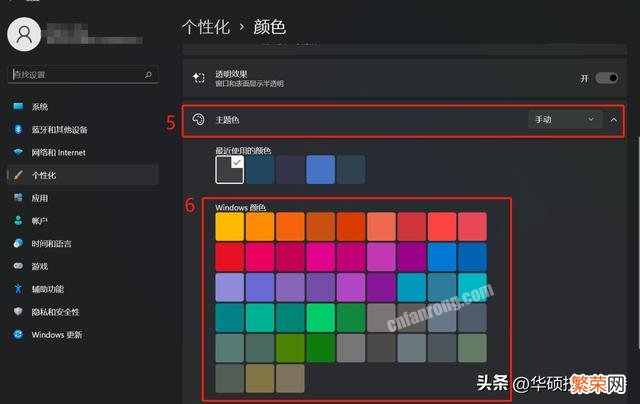
文章插图
文章插图
4, 向下滚动后 , 您可以再选择要显示主题色的区域⑦ 。(开始菜单和任务栏的辅色仅有在色彩设定为深色时才可做开启)
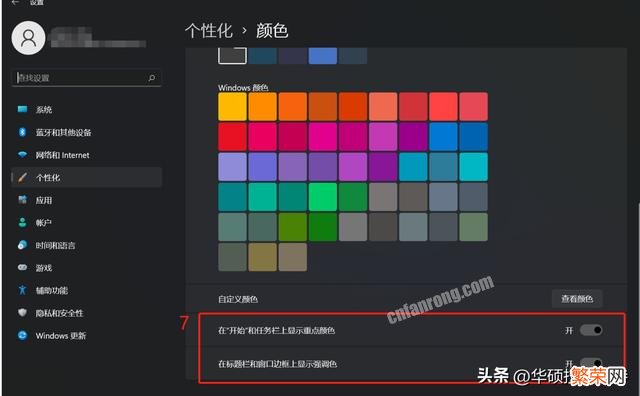
文章插图
文章插图
变更主题
主题是桌面背景图片、窗口色彩和音效的组合 。您可以直接套用Windows内建的主题 , 或是从Microsoft Store取得更多的主题 。
1, 在Windows搜索栏输入[主题和相关设置]①,然后点选[打开]② 。

文章插图
文章插图
2, 在主题中,您可以点选Windows内建的主题③,或是点选[浏览主题]④以从Microsoft Store探索各式各样新颖好看的主题来个人化您的计算机 。

文章插图
文章插图
- 个税系统换电脑后的方法 个税系统换电脑后怎么办
- win7系统备份还原步骤 win7开机还原系统怎么操作
- 真三国无双4启动没反应win7 win10真三国无双4无法启动怎么办
- 笔记本独立显卡怎么更换 笔记本集显和独显的区别在哪
- win10系统如何调整桌面图标大小 win10系统如何调整字体大小
- Win10怎么锁键盘 windows10怎么锁住键盘
- 微软商店删除已购买 win10微软应用商店怎么卸载
- 几个系统优化小技巧 操作系统优化
- 机械硬盘越来越慢怎么提速 win10如何让机械硬盘速度快
- 错误代码0x32 win11系统更新0x80244018错误代码怎么回事
